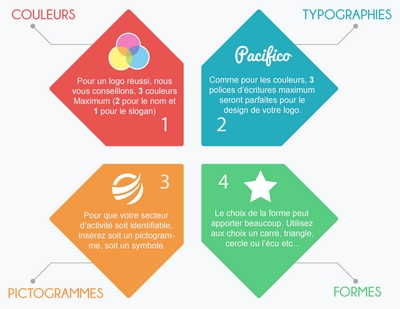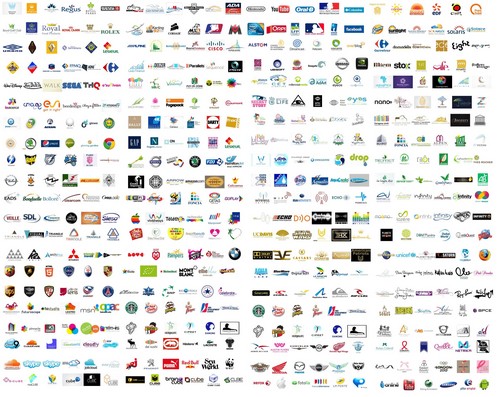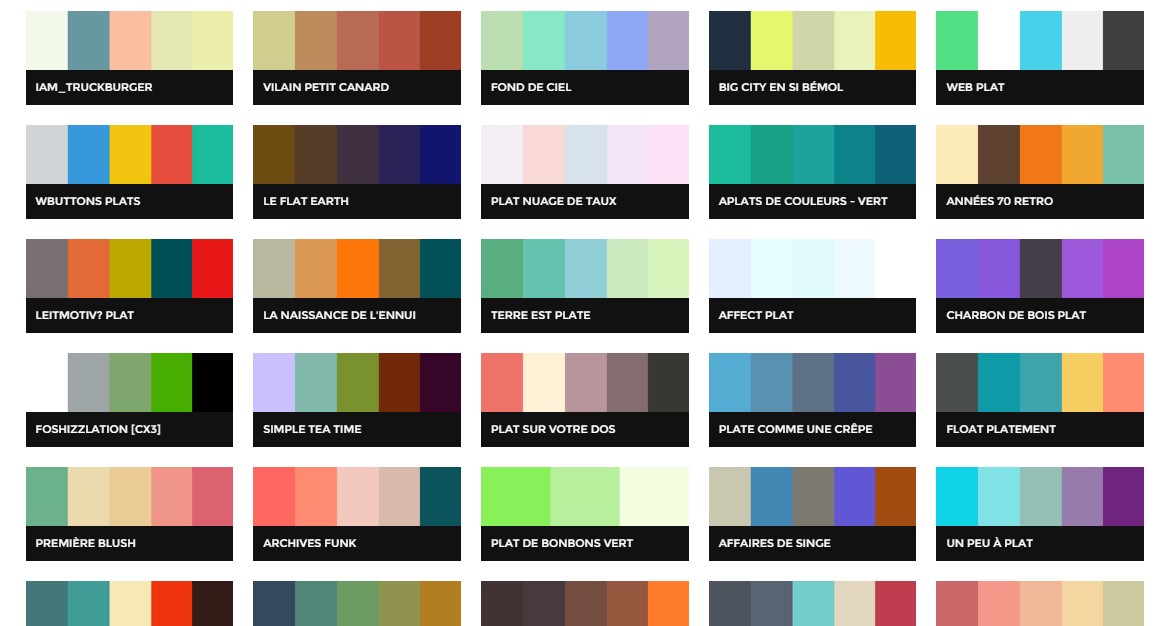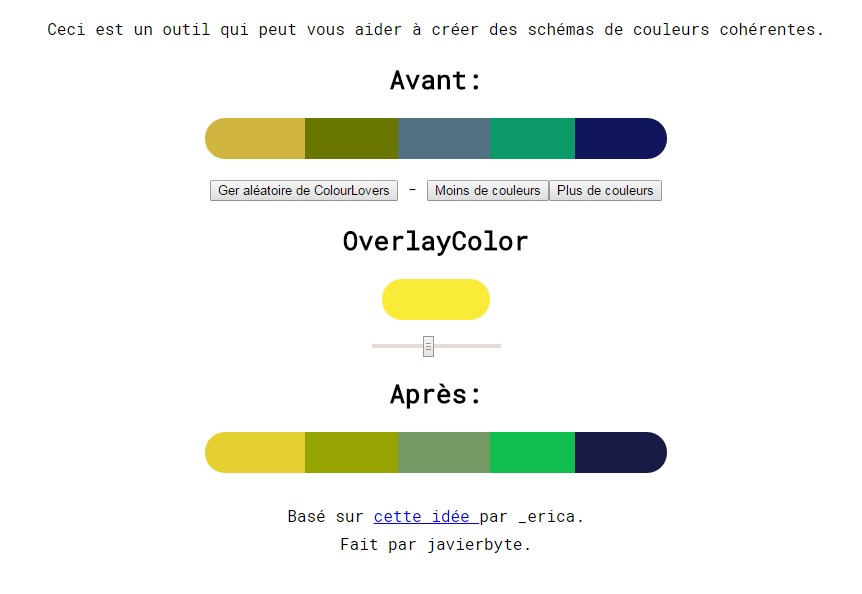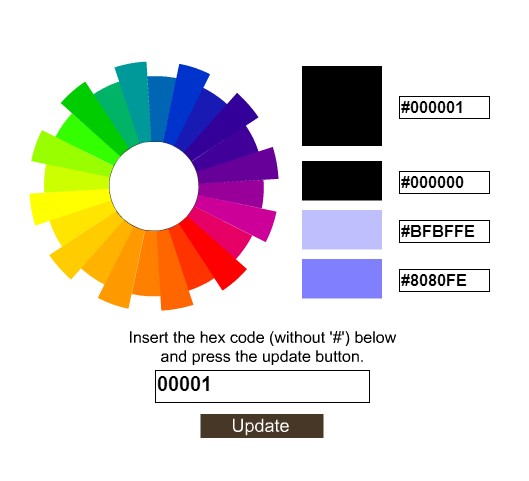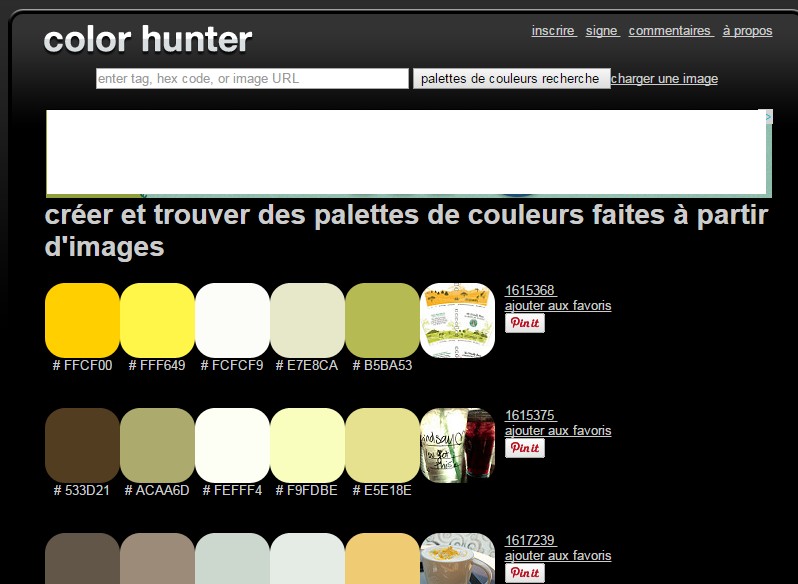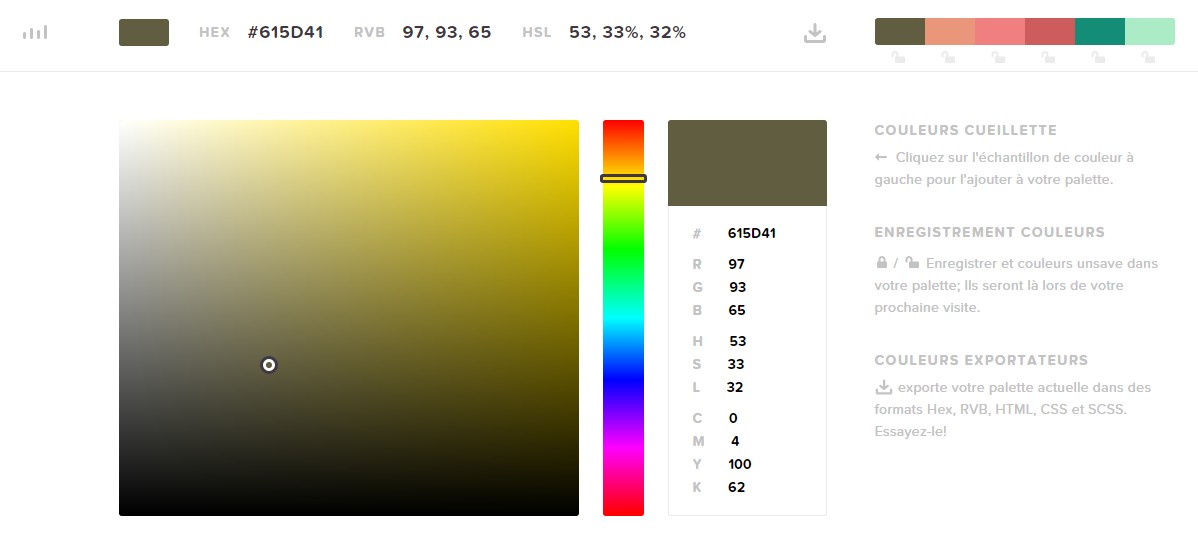Création d'un logo
Vous allez créer le logo de votre îlot. Ce logo doit permettre d'identifier votre équipe "au premier coup d'oeil" sur les différents supports de communication (site internet, email...) et sera, en fin de projet, apposé sur le prototype du robot explorateur que vous aurez construit.
Ce logo doit avoir un lien avec le nom de votre site et votre fonction : équipe d'ingénieurs en robotique voyageant vers Mars qui met au point un robot explorateur permettant d'y trouver l'eau nécessaire à la colonisation de la planète afin de sauver l'humanité en danger sur la planète Terre.
En îlot
|
1- Réclamer au professeur les croquis des logos réalisés par chacun des membres de l'îlot lors du travail préparatoire à la maison et retenir deux croquis. 2- Créer les logos correspondants aux deux croquis retenus (des améliorations, modifications... en cours de création peuvent bien sûr être apportées) à partir du service en ligne Canva
3- Choisir le logo de votre îlot parmi les deux logos créés. 4- Télécharger une image de ce logo au format PNG depuis CANVA et l'ajouter dans le dossier partagé avec vos drive "3emeXilotY". |
 |
Bonus rapidité Le Rapporteur de votre îlot doit prévenir le professeur que vous avez terminé l'étape 3. |
Ressources
| Conseils pour un logo efficace |
Exemples de logos |
Utilisation du service en ligne Canva |
Pictogrammes gratuits |
|
(source : www.creaton-logo.net) |
Au collège, visionner la vidéo depuis T/travail/TechnologiePC/3eme/Activité 3-2/canva.mp4 Montage vidéo (sources : YouTube - IPSSI DM) |
Quelques sites qui proposent des nuanciers de couleurs :
| Palettes de couleurs qui s'associent harmonieusement | Palettes de couleurs personnalisées | |||
|
Pour trouver sa palette parmi des milliers palettes prédéfinies |
Pour créer sa palette en jouant sur les nuances |
Pour trouver sa palette à partir d'une couleur de départ |
Pour créer sa palette à partir des couleurs d'une image |
Pour créer sa palette couleur par couleur |